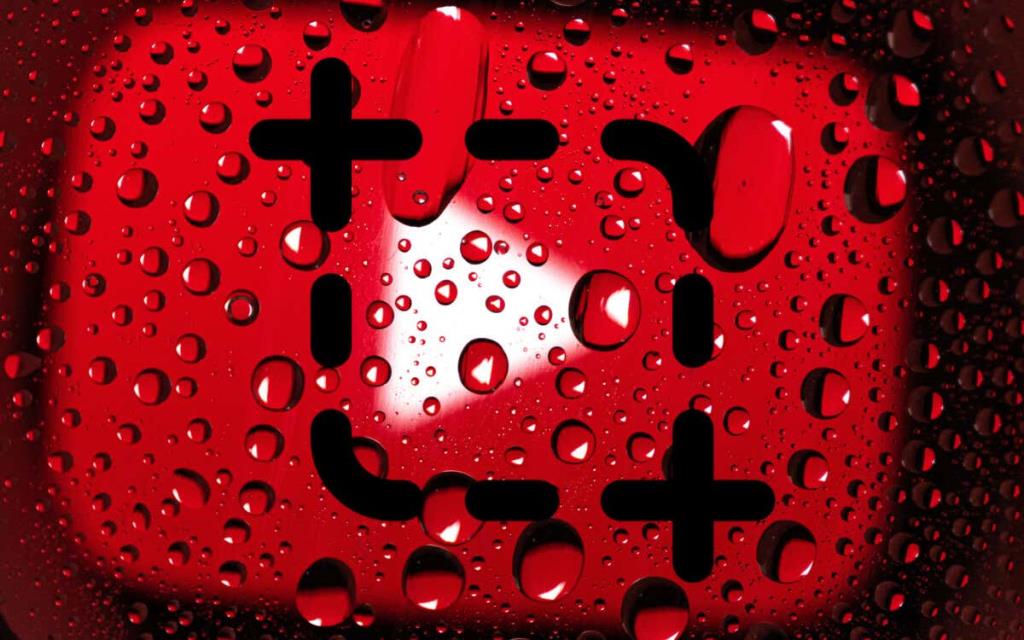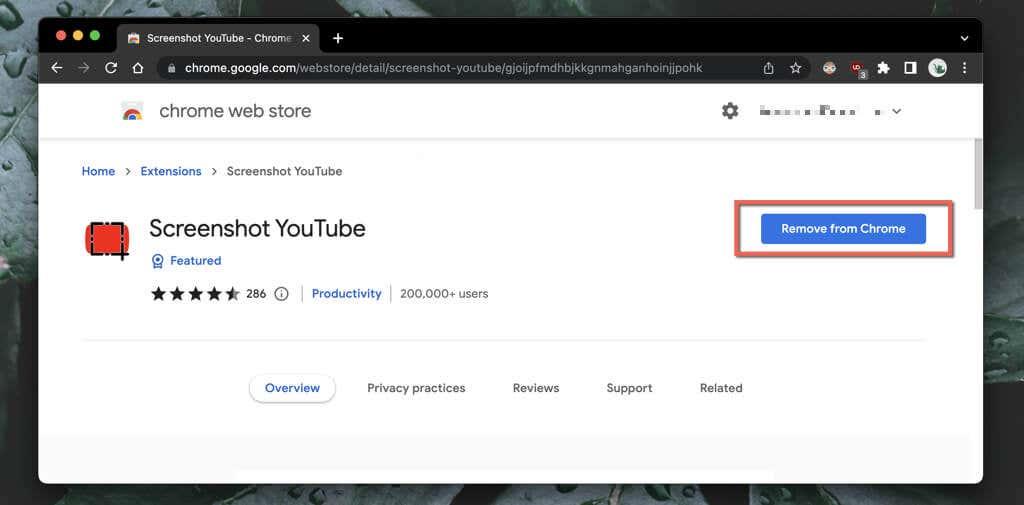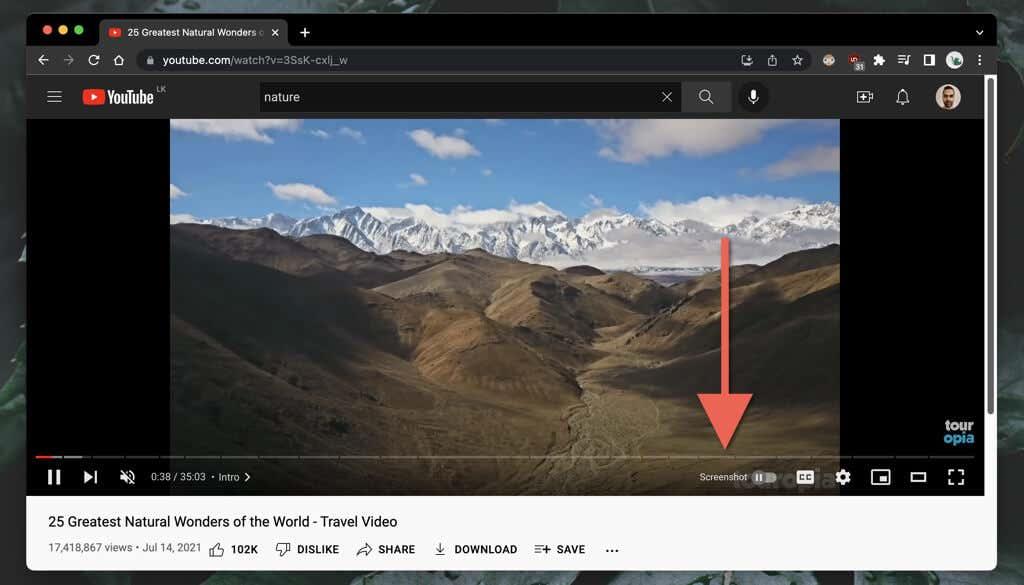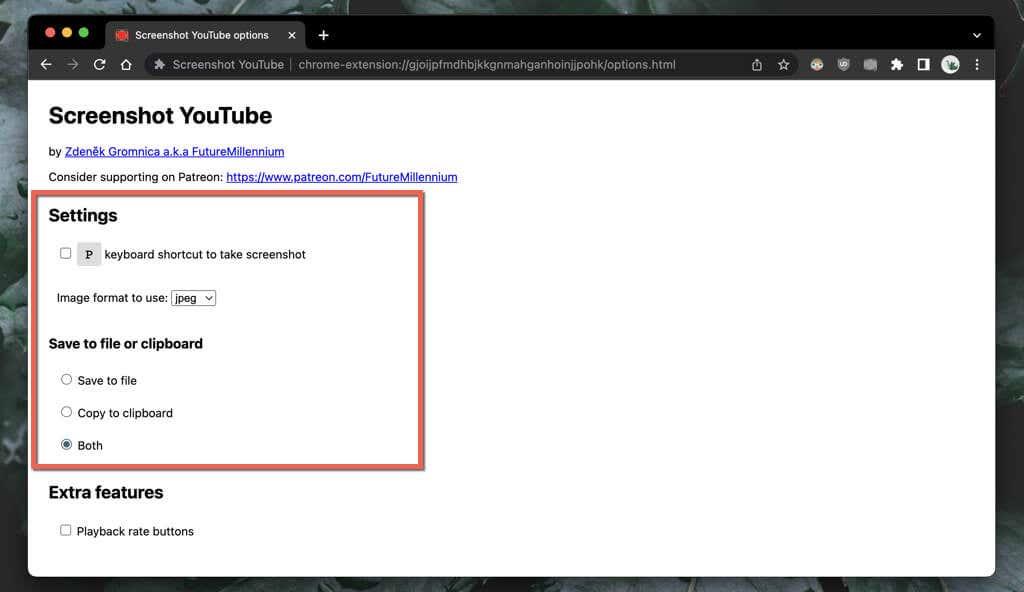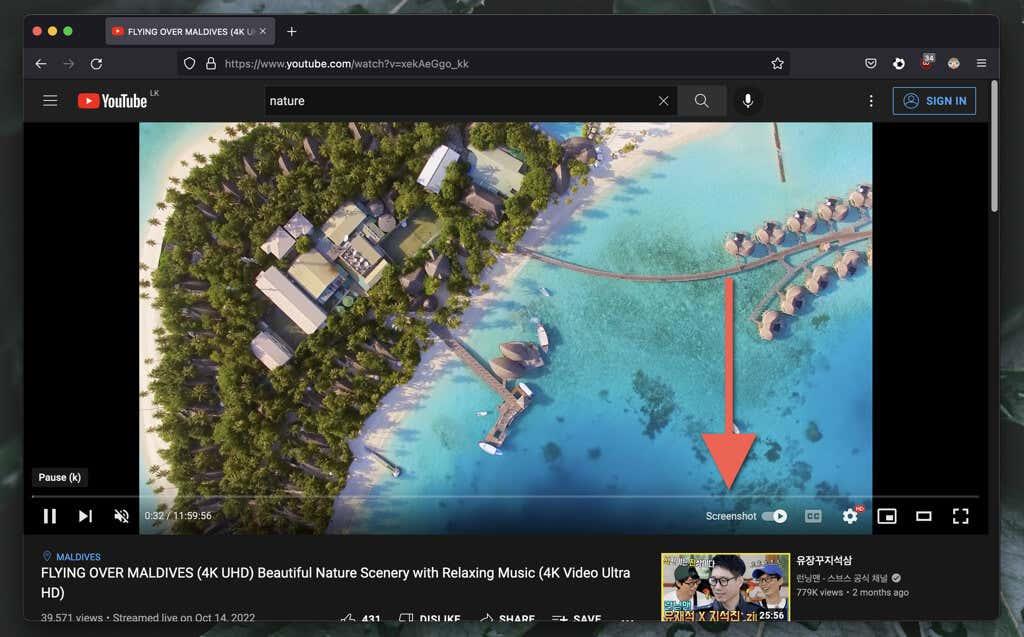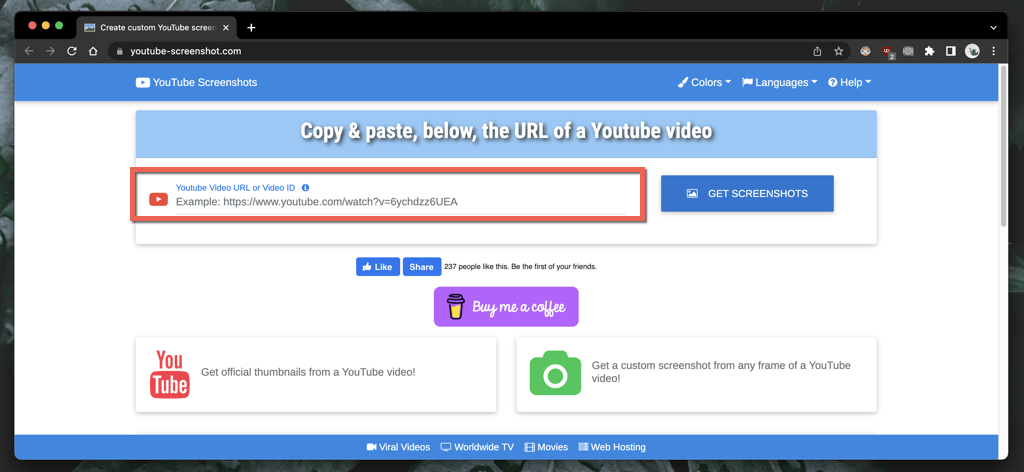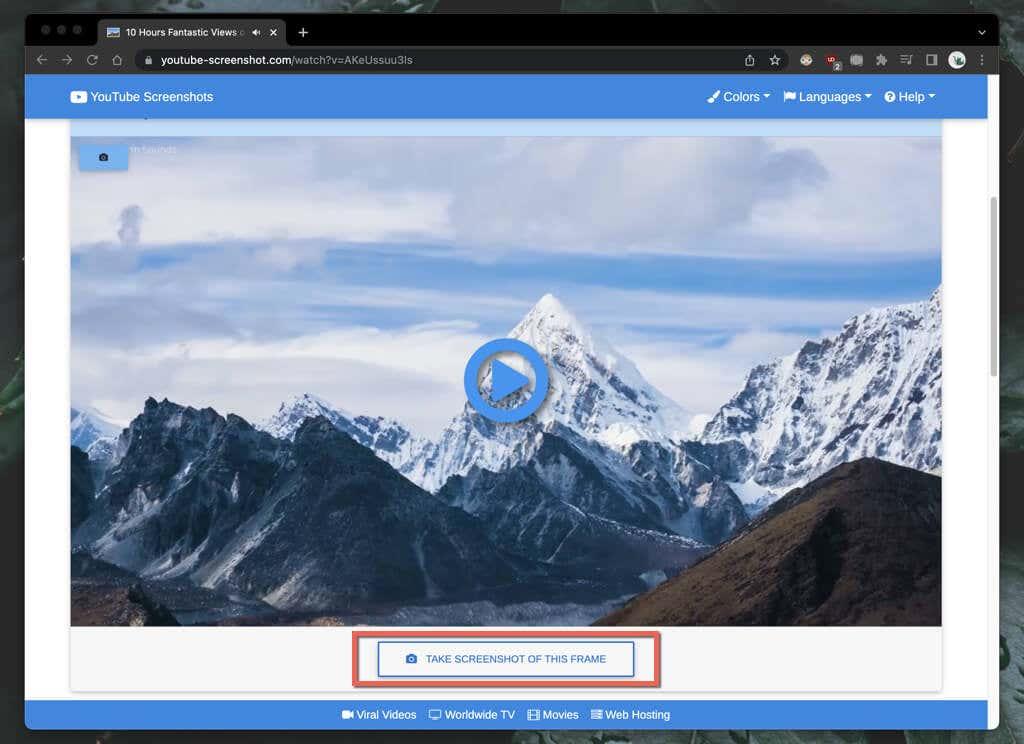Искате ли да правите екранни снимки на видеоклипове в YouTube на вашия компютър, Mac, Android или iPhone? Ще ви преведем през няколко метода, за да ви помогнем да направите това.
Има много случаи, които оправдават правенето на екранни снимки на видеоклипове в YouTube. Например, може да искате да уловите този перфектен момент от актуално видео за социални медии, да запазите зашеметяващи пейзажи, които да използвате като тапет на вашия компютър, да запазите сложни инструкции и диаграми във формат на изображение офлайн и т.н.
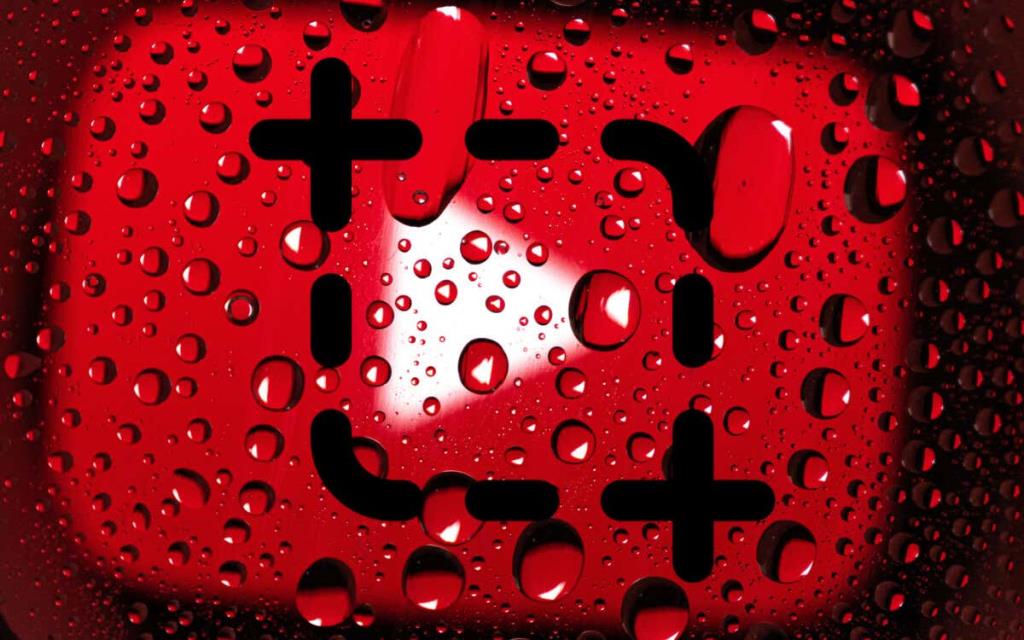
YouTube не предоставя вграден метод, който позволява на зрителите да правят екранни снимки. Вместо това, ето няколко алтернативни начина за скрийншот на видеоклипове в YouTube на настолни и мобилни устройства.
1. Използвайте разширение за екранни снимки на YouTube
Ако гледате YouTube на компютър или Mac, най-удобният начин да направите екранни снимки от видеок��ип е да се възползвате от разширенията на браузъра, създадени специално за това.
Google Chrome и Microsoft Edge
В Google Chrome и Microsoft Edge можете лесно да правите екранни снимки на видеоклипове в YouTube с подходящо нареченото разширение Screenshot YouTube. Има и други подобни добавки за браузър, но тя е най-популярната с най-високи оценки и тази, която работи най-добре.
Просто посетете страницата Екранна снимка на YouTube в уеб магазина на Chrome или магазина за добавки на Edge и изберете Добавяне към Chrome / Получаване > Добавяне на разширение .
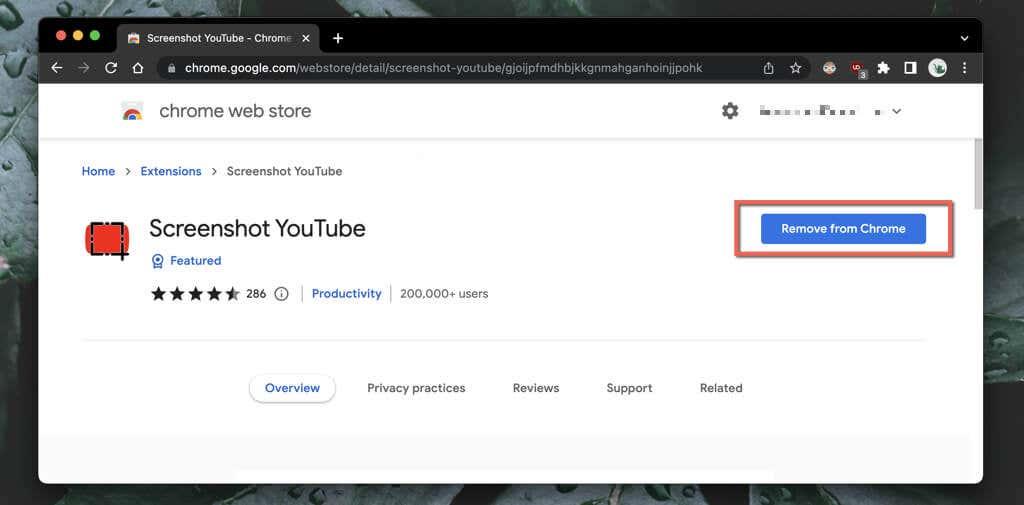
След това започнете да възпроизвеждате видеоклип в YouTube (презаредете страницата, ако сте я отворили) и веднага ще видите бутон Екранна снимка в долната дясна част на видео панела. Изберете го, за да направите екранна снимка на всичко, което виждате на екрана, и изображението ще се появи в папката за изтегляния на вашия компютър.
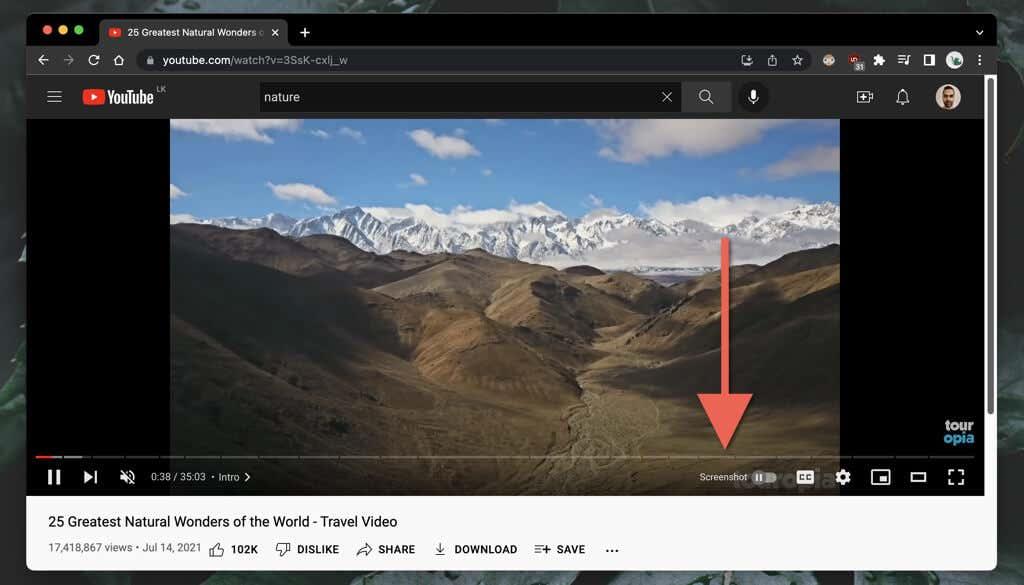
Не се притеснявайте – Екранна снимка YouTube няма да заснеме контролите за възпроизвеждане, околните градиенти или черни ленти (освен ако видеото не е в съотношение 16:9 ). Разширението също така копира екрана в клипборда на вашия компютър, което означава, че можете веднага да го поставите другаде.
Ако качеството на изображението има значение, трябва да увеличите разделителната способност на видеото (изберете Настройки > Качество ) и да влезете в режим на цял екран (изберете бутона Цял екран ).
Можете също така да персонализирате как работи разширението Screenshot YouTube. Изберете иконата Екранна снимка на YouTube в менюто Разширения (горния десен ъгъл на прозорците на браузъра), изберете Опции / Опции за разширение и след това:
- Поставете отметка в квадратчето до клавиша P като клавишна комбинация за правене на екранни снимки , ако искате да заснемате екранни снимки с клавиша P.
- Задайте използвания формат на изображението на PNG (по подразбиране) или JPG . Ако размерът на файла има значение, JPG е по-лекият от двата.
- Изберете между Запазване във файл и Копиране в клипборда , ако искате разширението само да запазва екранни снимки или да ги копира в клипборда - не и двете.
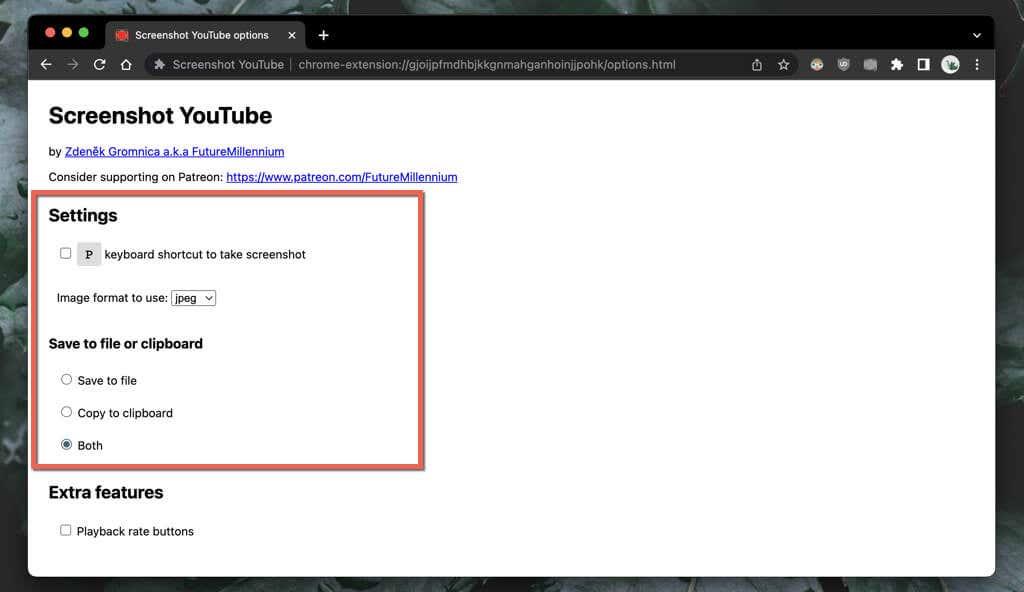
Mozilla Firefox
Използвате ли Mozilla Firefox, за да гледате YouTube? Инсталирайте разширението YouTube Screenshot Button чрез магазина за добавки за браузър Firefox и трябва да сте готови.
Започнете да възпроизвеждате видеоклип в YouTube и изберете бутона Екранна снимка в долната част на видео панела, за да направите моментална екранна снимка на това, което виждате. Увеличете качеството на видеото и влезте в режим на цял екран за по-добре изглеждаща екранна снимка.
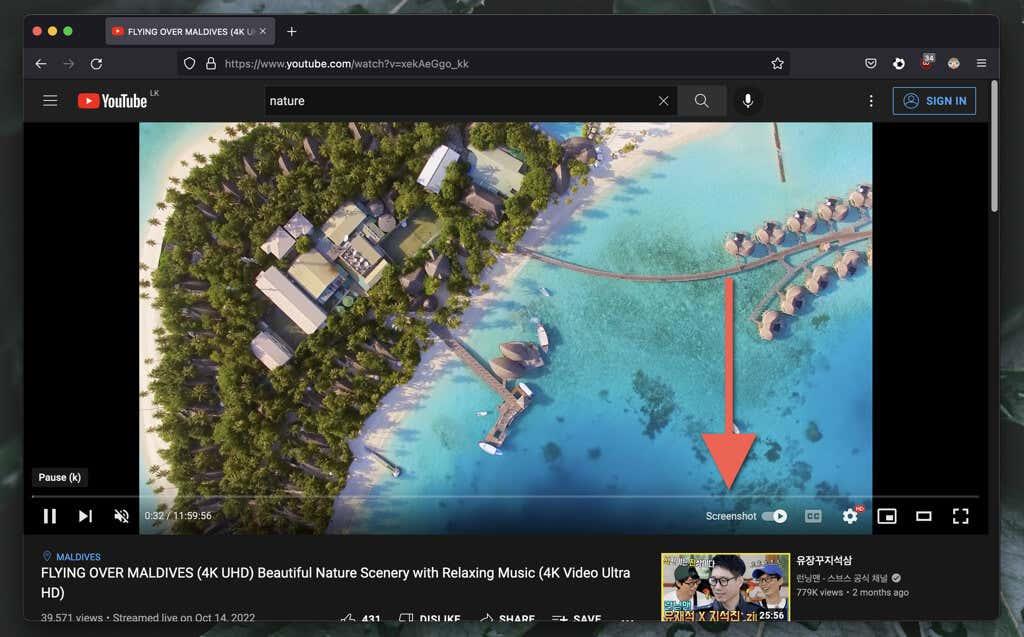
Добавката YouTube Screenshot Button ви позволява да превключвате между PNG и JPG формати за запазени екранни снимки. Отворете менюто на Firefox и изберете Добавки и теми . След това изберете иконата Още (три точки) до Екранна снимка на YouTube , изберете Опции / Предпочитания и задайте формат на Екранна снимка на PNG или JPEG .
Други уеб браузъри за PC и Mac
Ако използвате алтернативен браузър Chromium като Opera или Brave, не би трябвало да имате проблеми с правенето на екранни снимки на YouTube с добавката Screenshot YouTube от уеб магазина на Chrome. Ако все още не сте знаели, разширенията на Chrome са съвместими с други базирани на Chromium браузъри.
Opera също има разширение, наречено Screenshot YouTube Video в магазина за добавки на Opera . Може да искате да го проверите, ако предпочитате само добавки за собствен браузър.
Въпреки това, ако използвате Safari на Mac, няма специални разширения, способни да правят екранни снимки на YouTube. Инсталирайте Google Chrome, друг базиран на Chromium браузър или Mozilla Firefox, ако трябва редовно да правите правилни екранни снимки в macOS.
2. Посетете уебсайта на YouTube-Screenshot
Друг начин да правите екранни снимки на настолни устройства е да използвате уебсайт, наречен YouTube-Screenshot . Трябва да копирате адреса на видеоклипа в YouTube, да изберете желаната рамка и да я изтеглите. Качеството на изображението е ограничено до резолюция 1280×720.
- Копирайте URL адреса на видеоклипа в YouTube в клипборда на вашия настолен компютър или мобилно устройство. В приложението YouTube за Android и iPhone докоснете Споделяне под рамката на видеото и изберете Копиране на връзка .

- Посетете YouTube-Screenshot.com и поставете URL адреса на видеоклипа в YouTube в полето URL адрес на видеоклип или ID на видеоклип в YouTube .
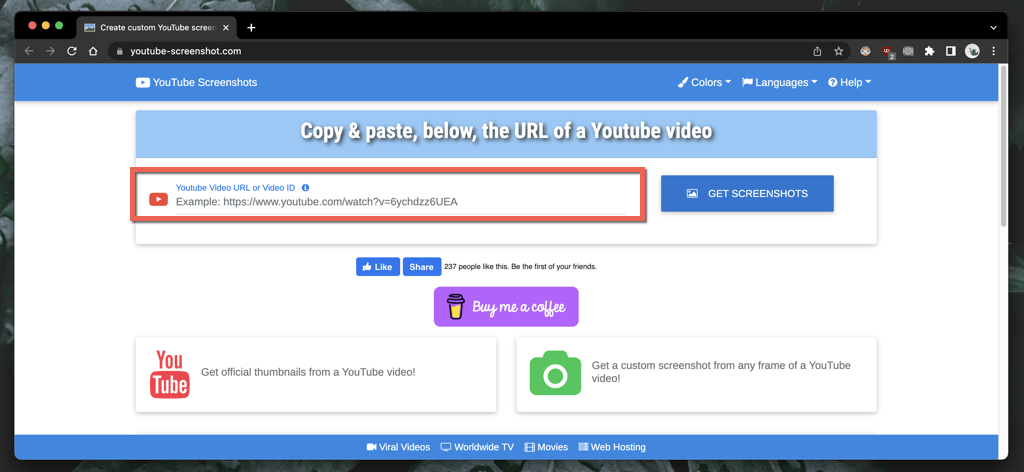
- Изберете Получаване на екранни снимки .
- Превъртете надолу до секцията Възпроизвеждане на видео и правене на персонализирана екранна снимка .
- Пуснете и поставете на пауза видеоклипа, където искате да направите екранна снимка, и изберете Направете екранна снимка на този кадър .
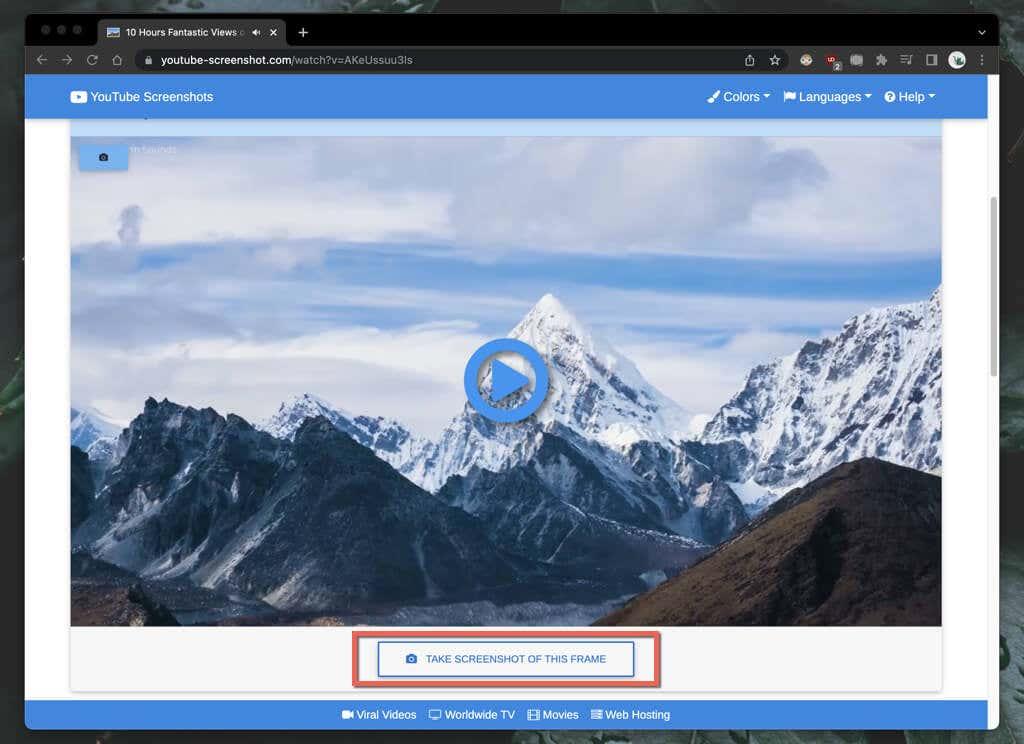
Ако искате да изтеглите миниизображението на видеоклипа, превъртете надолу до раздела Официални екранни снимки, определете качеството на екранната снимка и запазете изображението на вашия работен плот (щракнете с десния бутон и изберете Запазване на изображението като ) или мобилно устройство (натиснете продължително и изберете Запазване ).
Друг уебсайт, който предлага подобна функционалност, който може да искате да проверите, е YouTubeScreenshot.com . Отново поставете URL адреса на YouTube или идентификатора на видеоклипа и трябва бързо да можете да изтегляте екранни снимки на всеки кадър.
3. Използвайте собствените инструменти за екранни снимки
Винаги е възможно да правите екранни снимки на YouTube, като използвате собствените функции за заснемане на екрана на вашия компютър, Mac, Android или iPhone. Те не винаги са практични, защото често трябва да изрязвате много несъществени области, като околните черни ленти и контроли за възпроизвеждане след това.
Ако това няма значение, ето как бързо да направите екранна снимка с помощта на собствените контроли за възпроизвеждане на вашия настолен компютър или мобилно устройство. Но преди да започнете:
- Не забравяйте да увеличите качеството на видеото, за да генерирате по-ясни екранни снимки.
- Влезте в режим на цял екран, за да избегнете заснемането на интерфейса на браузъра/приложението YouTube и други несъществени части от екрана.
Windows и macOS
- Windows : Натиснете клавиша Windows + PrtSc . Ще намерите екранната снимка в подпапката Screenshots на папката Pictures на вашия компютър . Или натиснете бутона Print Screen , за да добавите екранната снимка директно в клипборда; натиснете Ctrl + V , за да поставите.
- Mac : Натиснете Command + Shift + 3 . Екранната снимка веднага ще се появи на работния плот. Научете други начини за правене на екранни снимки на Mac .
Android и iOS
- Android : Натиснете едновременно бутона за намаляване на звука и бутона за захранване . Екранната снимка ще се появи в Google Photos и други приложения за фотогалерия.
- iPhone и iPad : Натиснете едновременно бутоните за увеличаване на звука и страничните бутони. Намерете екранната снимка в папката Recents на приложението Photos. На устройства с бутон Home, вместо това натиснете Home + Side .
Не забравяйте да поискате разрешение от качващия
Планирате ли да използвате екранни снимки на YouTube от видеоклипове, които не притежавате, за онлайн публикуване? Въпреки че това почти винаги попада в рамките на честната употреба, все пак е добра идея да потърсите разрешение от лицето, качило видеоклипа, и да посочите канала в YouTube, ако решите да продължите.